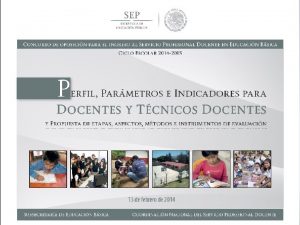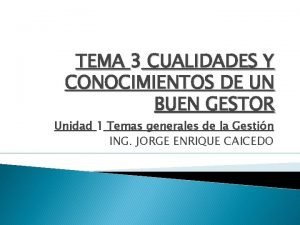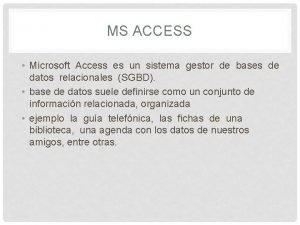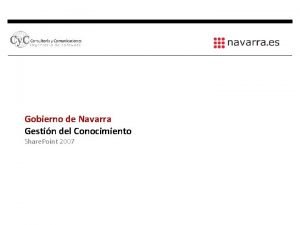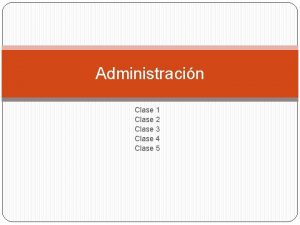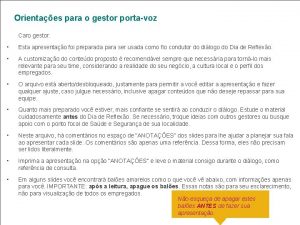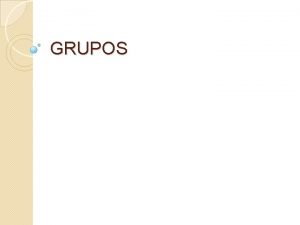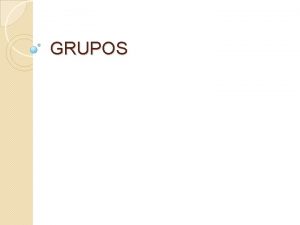Classroom Gestor de clase que permite a alumnos

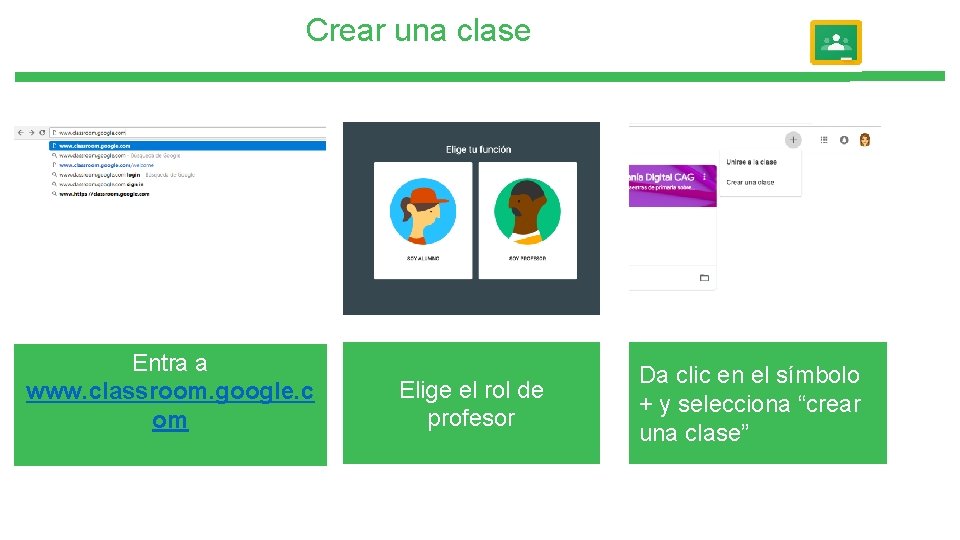
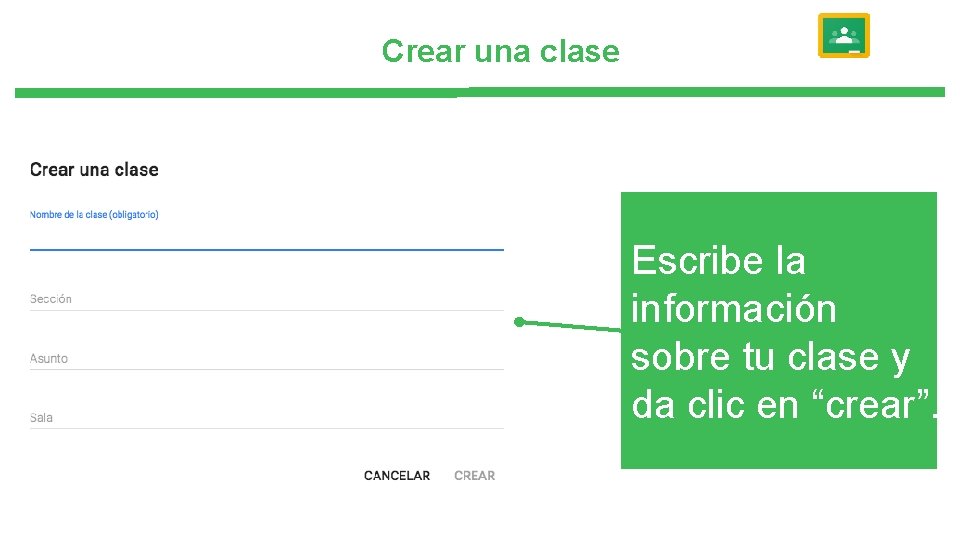
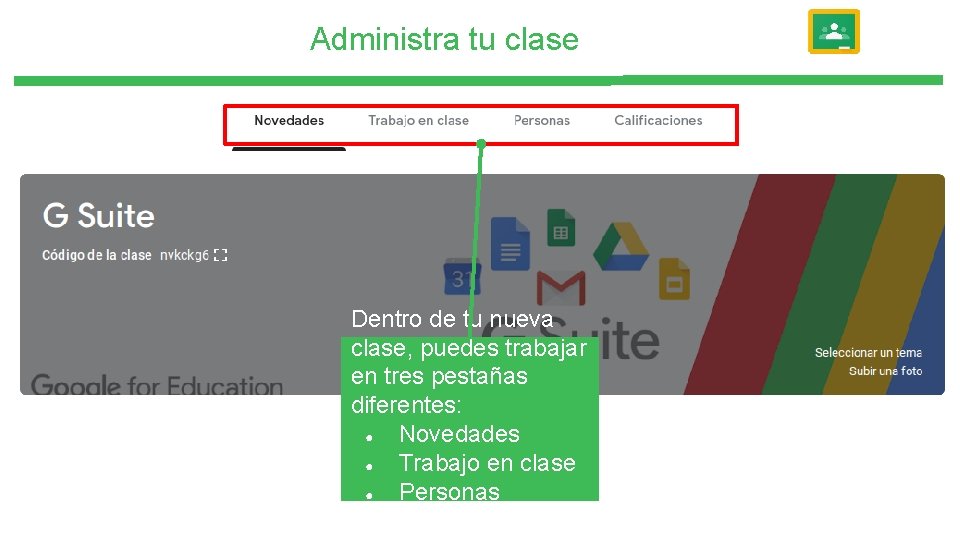
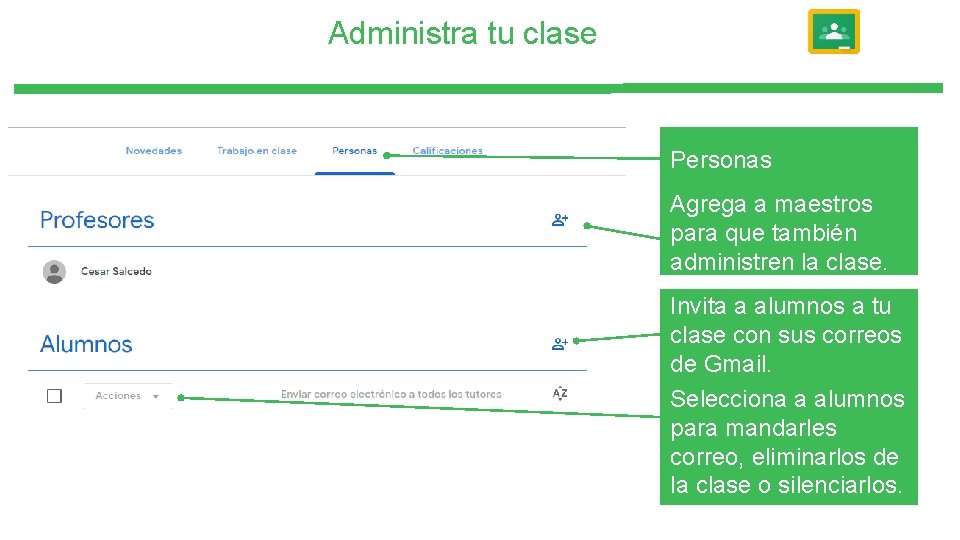
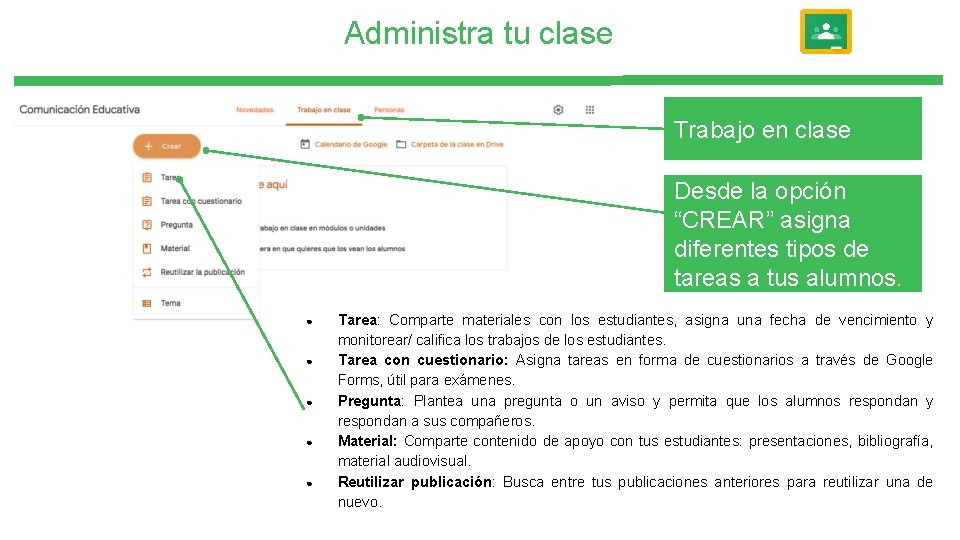
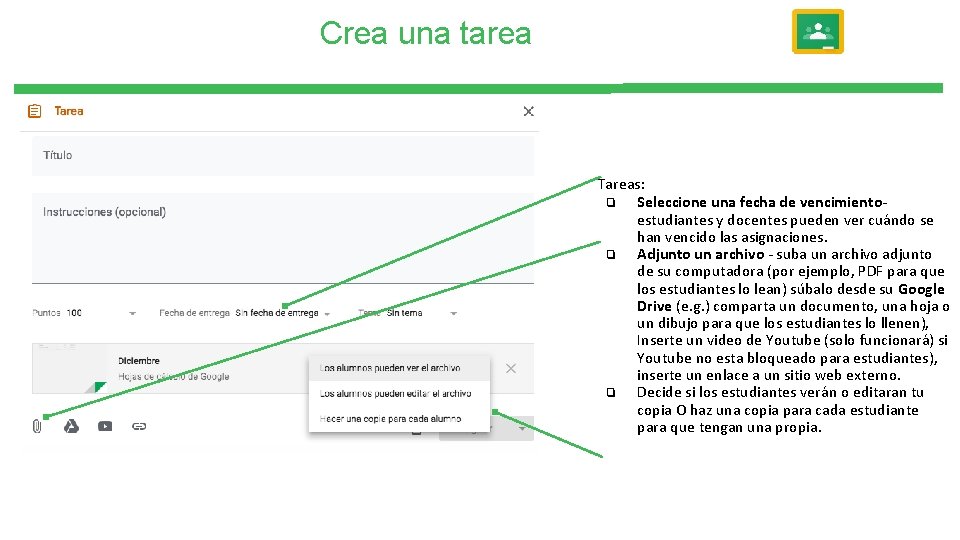
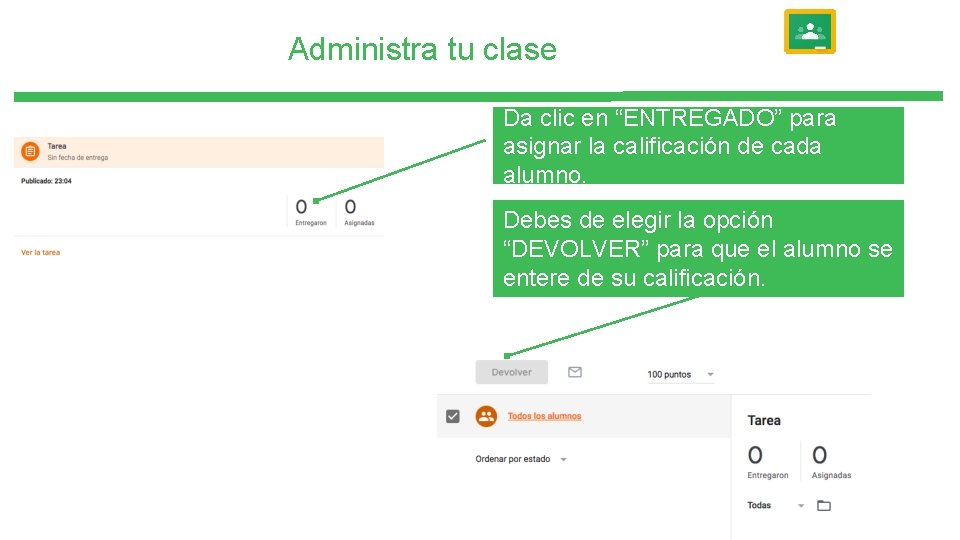
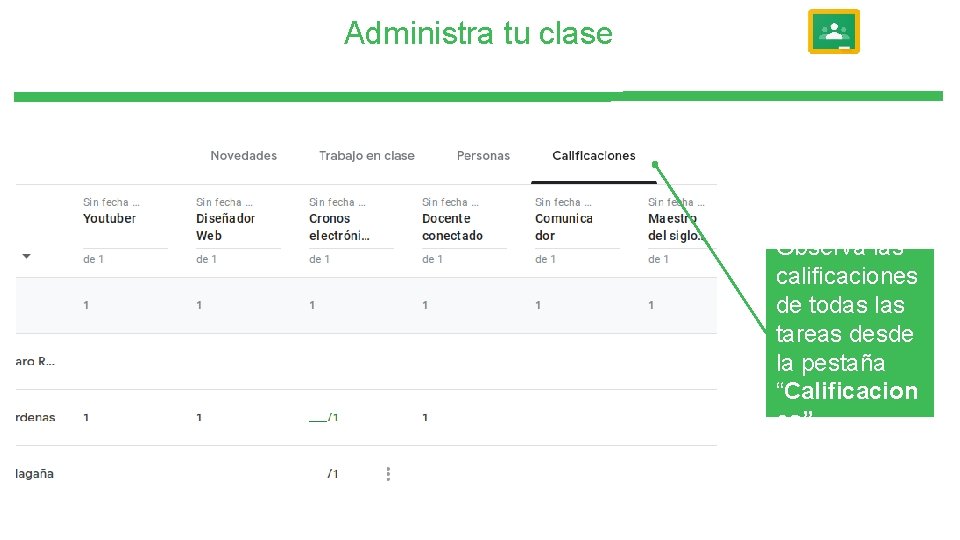
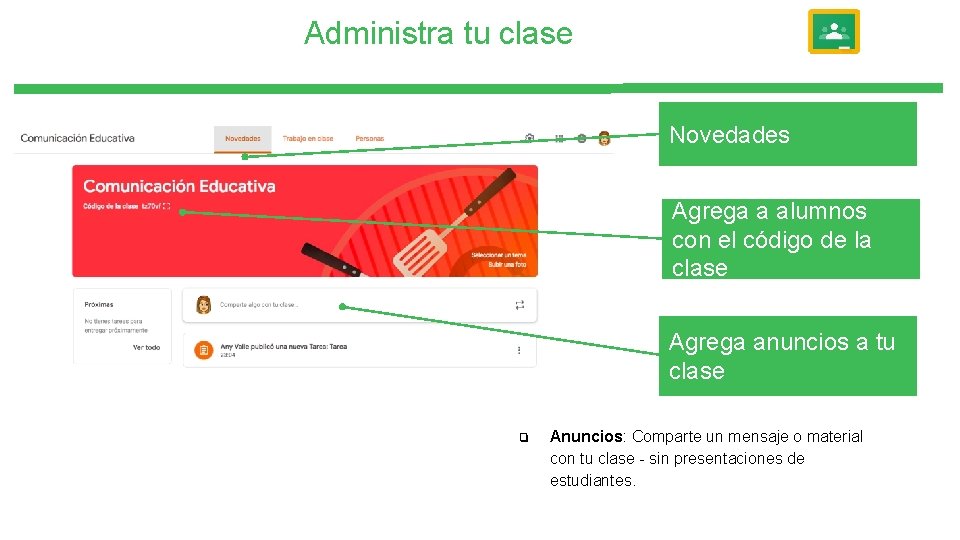
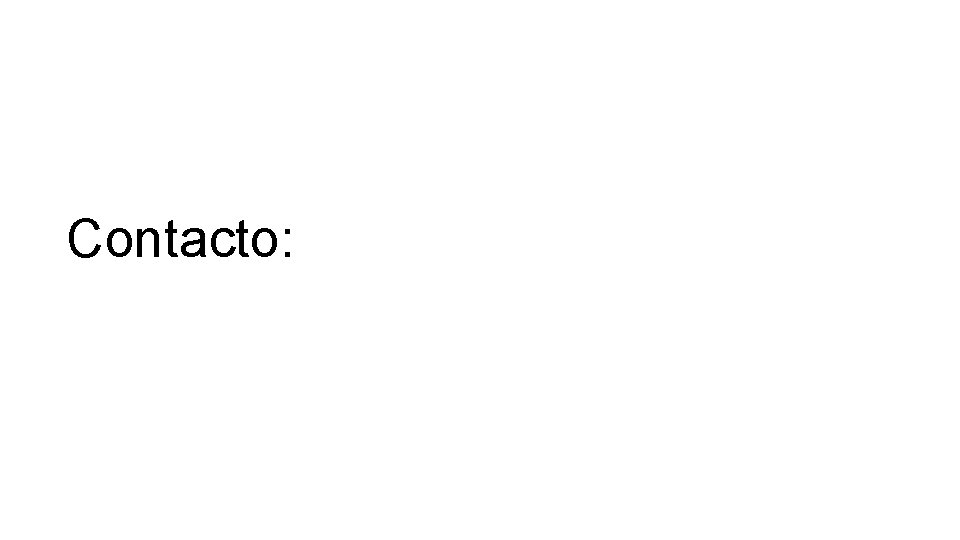
- Slides: 11

Classroom Gestor de clase que permite a alumnos y profesores comunicarse fácilmente dentro y fuera de los centros educativos.
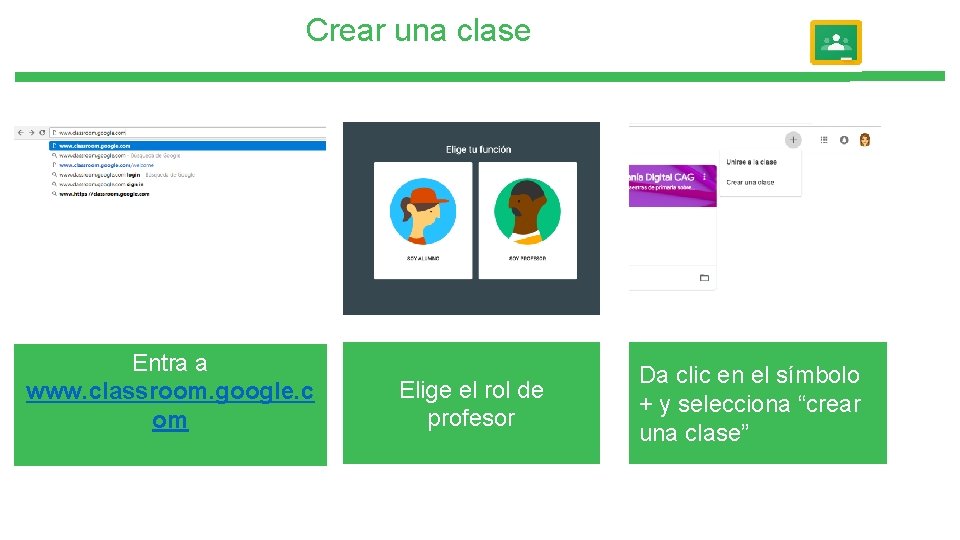
Crear una clase Entra a www. classroom. google. c om Elige el rol de profesor Da clic en el símbolo + y selecciona “crear una clase”
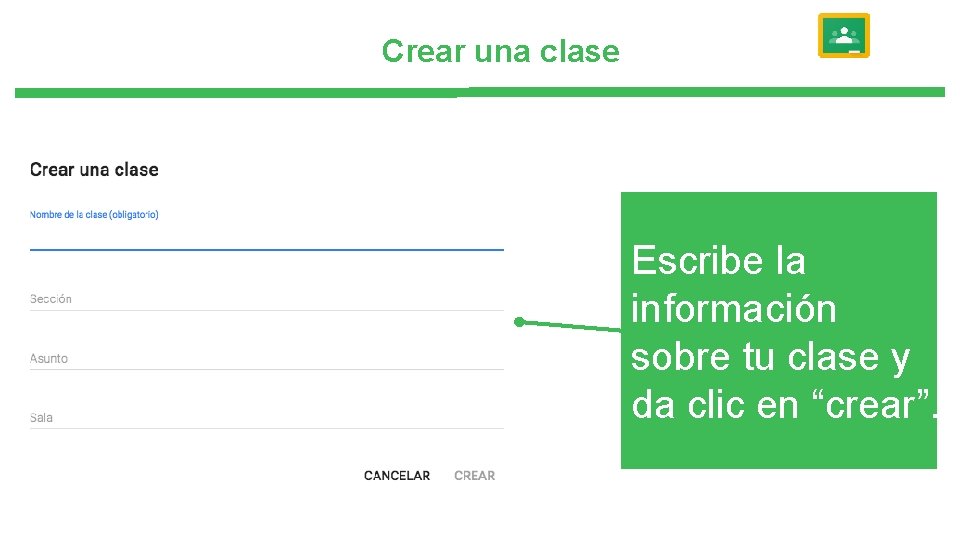
Crear una clase Escribe la información sobre tu clase y da clic en “crear”.
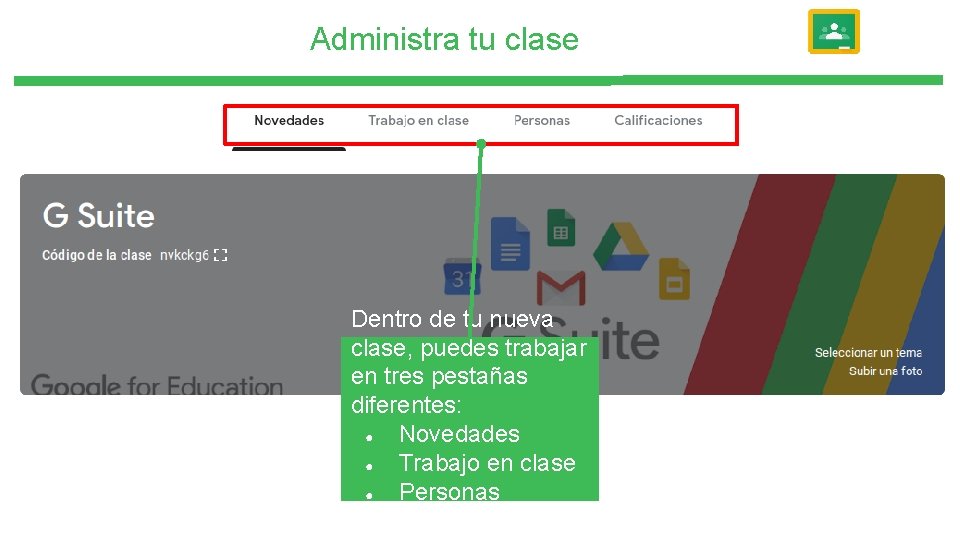
Administra tu clase Dentro de tu nueva clase, puedes trabajar en tres pestañas diferentes: ● Novedades ● Trabajo en clase ● Personas ● Calificaciones
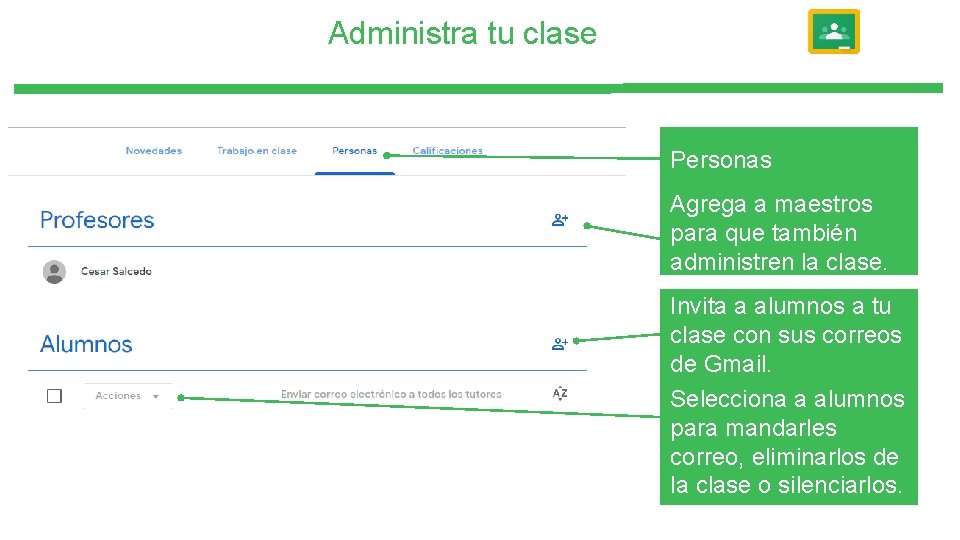
Administra tu clase Personas Agrega a maestros para que también administren la clase. Invita a alumnos a tu clase con sus correos de Gmail. Selecciona a alumnos para mandarles correo, eliminarlos de la clase o silenciarlos.
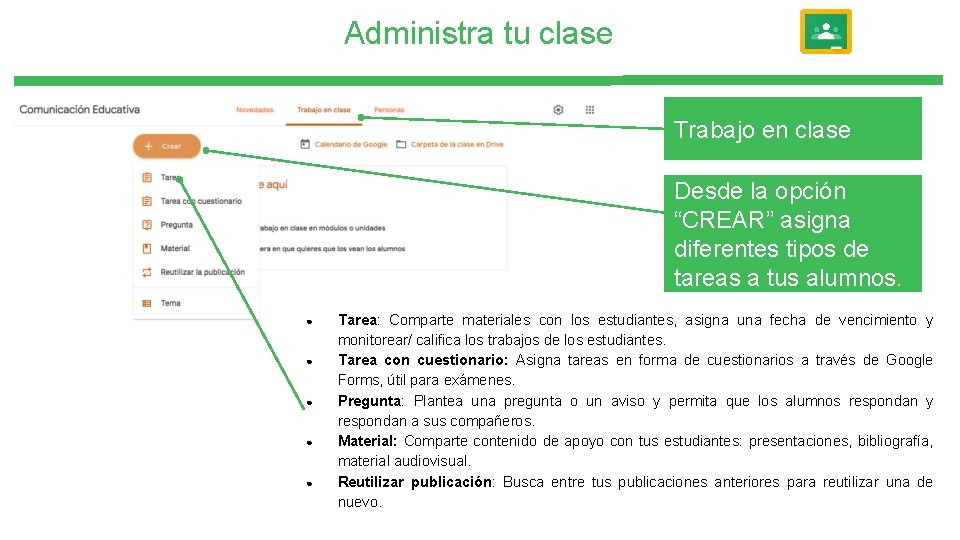
Administra tu clase Trabajo en clase Desde la opción “CREAR” asigna diferentes tipos de tareas a tus alumnos. ● ● ● Tarea: Comparte materiales con los estudiantes, asigna una fecha de vencimiento y monitorear/ califica los trabajos de los estudiantes. Tarea con cuestionario: Asigna tareas en forma de cuestionarios a través de Google Forms, útil para exámenes. Pregunta: Plantea una pregunta o un aviso y permita que los alumnos respondan y respondan a sus compañeros. Material: Comparte contenido de apoyo con tus estudiantes: presentaciones, bibliografía, material audiovisual. Reutilizar publicación: Busca entre tus publicaciones anteriores para reutilizar una de nuevo.
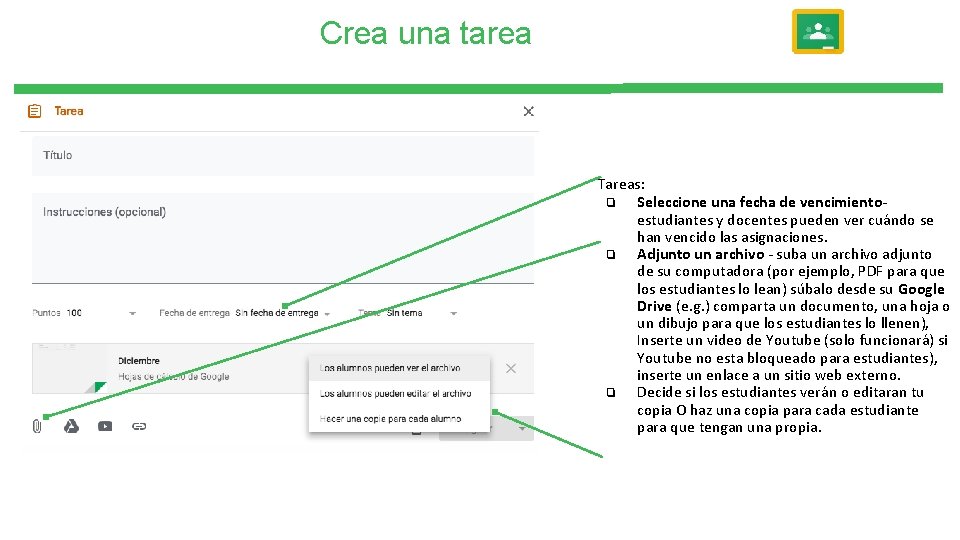
Crea una tarea Tareas: ❏ Seleccione una fecha de vencimientoestudiantes y docentes pueden ver cuándo se han vencido las asignaciones. ❏ Adjunto un archivo - suba un archivo adjunto de su computadora (por ejemplo, PDF para que los estudiantes lo lean) súbalo desde su Google Drive (e. g. ) comparta un documento, una hoja o un dibujo para que los estudiantes lo llenen), Inserte un video de Youtube (solo funcionará) si Youtube no esta bloqueado para estudiantes), inserte un enlace a un sitio web externo. ❏ Decide si los estudiantes verán o editaran tu copia O haz una copia para cada estudiante para que tengan una propia.
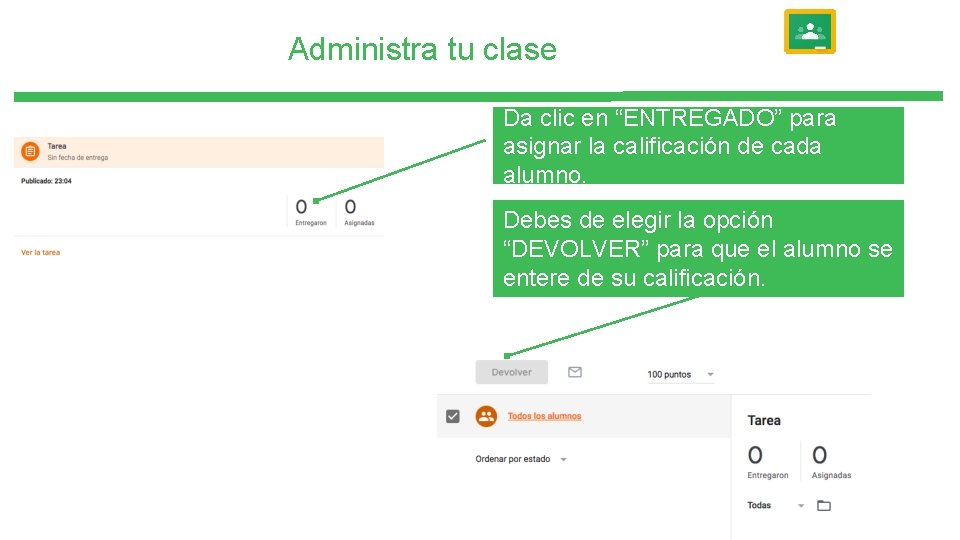
Administra tu clase Da clic en “ENTREGADO” para asignar la calificación de cada alumno. Debes de elegir la opción “DEVOLVER” para que el alumno se entere de su calificación.
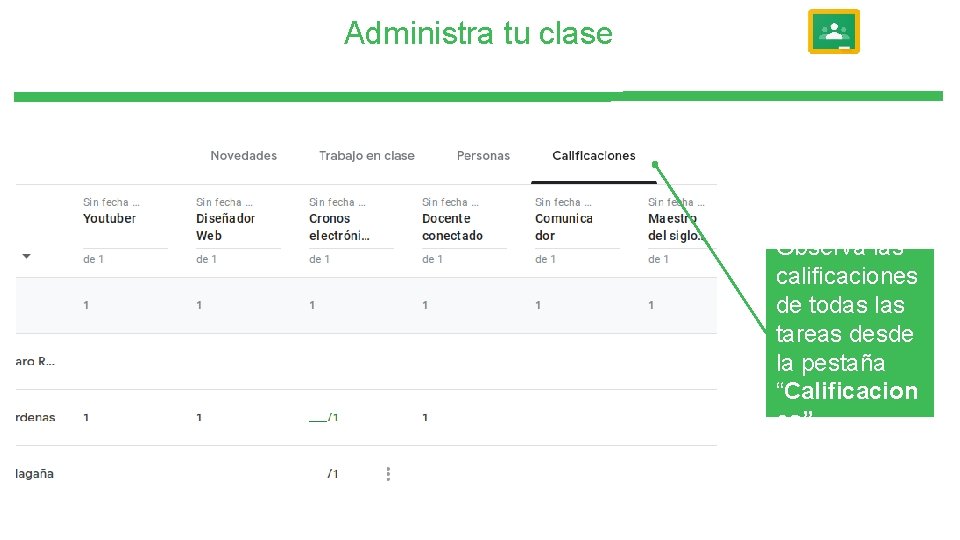
Administra tu clase Observa las calificaciones de todas las tareas desde la pestaña “Calificacion es”.
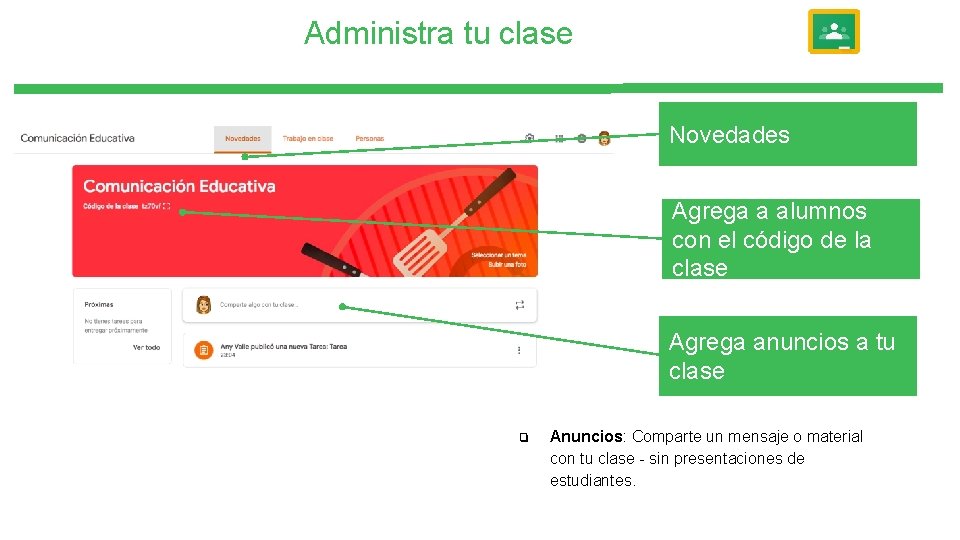
Administra tu clase Novedades Agrega a alumnos con el código de la clase Agrega anuncios a tu clase ❏ Anuncios: Comparte un mensaje o material con tu clase - sin presentaciones de estudiantes.
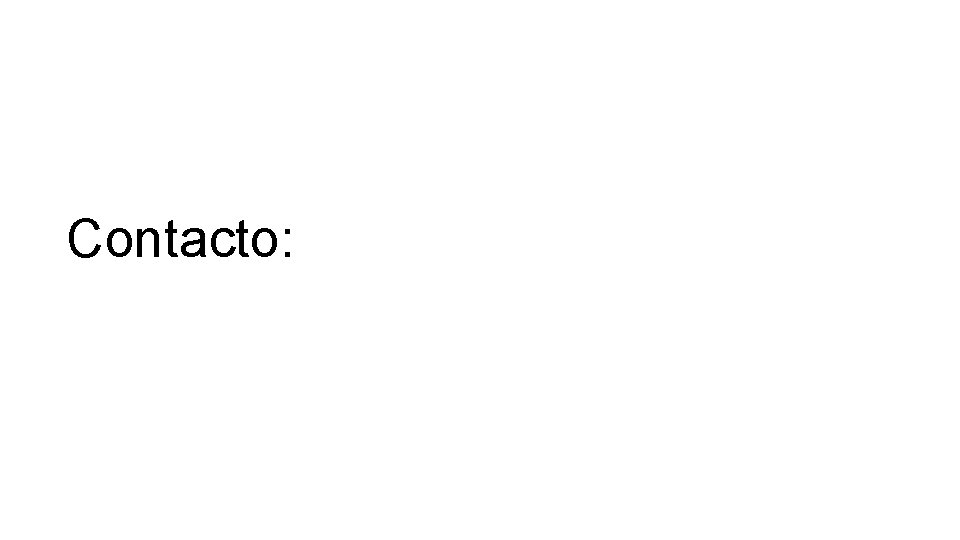
Contacto:
 En una clase de 80 alumnos 12 son rubios
En una clase de 80 alumnos 12 son rubios Un maestro que conoce a sus alumnos sabe como aprenden
Un maestro que conoce a sus alumnos sabe como aprenden Cualidades y conocimientos de un buen gestor
Cualidades y conocimientos de un buen gestor Papel do gestor escolar
Papel do gestor escolar Gestor tft
Gestor tft Siops modulo gestor
Siops modulo gestor Gestor tft
Gestor tft Gvmail
Gvmail Microsoft access es un sistema gestor de base de datos
Microsoft access es un sistema gestor de base de datos Gestor conocimiento navarra
Gestor conocimiento navarra Scpa digisus
Scpa digisus Indices notariales
Indices notariales